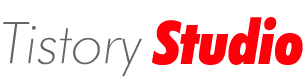sum함수를 이용한 재고 누계 구하기
카테고리 없음 2015. 12. 30. 02:00 |날씨가 갑자기 차가워지니깐 마음이 많이 무거워지네요. 뭔가 마음만 급하고 준비해둔것은 없는 그렇고 그런 하루하루가 반복됩니다.
오늘은 오랜만에 엑셀팁 해드립니다. 저로서도, 마음을 얼렁얼렁 정리를 해야할것 같네요. 자꾸 마음이 붕뜨는 거 같습니다. 오늘 올리는 기능은 바로 sum함수를 이용한 재고 누계 구하기입니다. SUM함수와 함께 절대주소 상대주소를 같이 익혀보는 시간입니다. 준비되셨으면 바로 시작해봅니다.
현재 예제입니다. 재고 누계를 구해볼 예정입니다.
물론 아래의 방법처럼 하나하나씩 식을 넣어셔도 안되는 건 아니지요. 즉 바로 위에 재고누계와 현재의 재고를 더해주면 지금까지의 재고누계가 나오는 것이니깐요 .하지만, 이 식은 제일 위 셀 즉, 부산의 재고누계 E83에는 해당되지 않는 식입니다. 바로위의 값이 숫자가 아니니깐요. 즉 모든 누계란에 일괄적으로 맞는 식은 아니라는 거지요.
즉, 구할수는 있지만, 정답은 아니라는 겁니다.
이제, 정답을 알아봅니다. =SUM( 이렇게 함수를 써봅니다. 고작 Sum 따위 함수이니 구태여 불편한 함수마법사 창은 열지 않도록 해봅니다.
그리고 재고수량을 더하는데요. 여기서 팁..!!출현 바로바로 =SUM(D4:D4) , D4를 두번 적는 센스~~~필요합니다.
이렇게 두개로 범위를 정해줍니다. 즉 D4셀에서 D4셀까지~ ㅋㅋㅋ 하지만, 우리는 앞의 D4에게는 $를 넣어서 절대주소화시켜준다는 것~가장 중요합니다.
이렇게 식을 완성하고 가벼운 마음으로 자동채우기에 돌입합니다. 모든 식을 복사해넣는거죠?
짜짠~ 깔쌈하게 결과가 나왔습니다. 얼마나 어여쁜 식인가요?
이제 마지막 셀의 값을 확인해볼가요??
=SUM($D$4:D10) 이렇게 나오네요. D4에서 D10까지 더해라.ㅋㅋㅋ 딱이군요.
이 식의 요지는 바로 절대주소에 있습니다. 앞에나온 D4를 고정시키고, 뒤에나오는 D4는 채우기하면서 움직이게 해서 한 셀씩 자동채우기를 할때마다 더할 범위가 늘어나는 겁니다. 절대주소,상대주소, 그리고 자동채우기가 만들어낸 마법과도 같은 내용이었습니다. 아무쪼록 도움이 되셨으길 바랍니다.